Convierta la fuente de Mac en una fuente compatible con Windows usando DfontSplitter
Si es un usuario de Mac y usa el sistema Windows para trabajos ocasionales, encontrará que Mac tiene una hermosa colección de fuentes que no están disponibles en Windows . Los usuarios profesionales(Professional) como artistas y diseñadores web en su mayoría cambian entre Mac OS y Windows para su trabajo y les encantaría la forma en que Mac representa la fuente.
MacOS tiene una buena colección de fuentes que es más agradable, suave, fácil y optimizada para leer que las disponibles en Windows . Pero desafortunadamente, no puede usar la fuente Mac en (Mac)Windows , ya que tanto Windows como Mac usan una tecnología de representación de fuente diferente. Sin embargo, la fuente de Windows tiene el (Windows)formato True Type (.ttf)(True Type format (.ttf)) que es compatible con Mac . Pero viceversa no es cierto.
La fuente Mac es del tipo .dfont y Windows no puede leer directamente fuentes Mac True Type como .dfonts. Windows sólo puede leer fuentes Windows Open Type y Windows TrueType(Windows TrueType fonts) . Para copiar la fuente de Mac ( .dfont ) a Windows y usarla en Windows , debe usar una aplicación de terceros para convertir las fuentes de Mac ( .dfont ) al formato Windows TrueType(Windows TrueType) ( .ttf ).
En este artículo, explicamos cómo convertir fuentes Mac(Mac Font) ( .dfont ) a fuentes compatibles con Windows(Windows Compatible Font) ( .ttf ) utilizando un programa de aplicación de código abierto llamado DfontSplitter .
Convierta la fuente de Mac(Convert Mac) en una fuente compatible con Windows
DfontSplitter es un software gratuito que es adecuado para la versión de (DfontSplitter)Windows 10 de 32 y 64 bits . La herramienta está disponible en las versiones 0.3, 0.2 y 0.1. El software proporciona una interfaz simple que permite al usuario convertir fácilmente una fuente con formato Mac (.dfont) en un archivo de fuente compatible con Windows (.ttf).
Convierta(Convert Mac) una fuente con formato Mac en una fuente compatible con Windows
Descargue e instale el software convertidor de fuentes DfontSplitter . Ábralo y verá la siguiente interfaz.
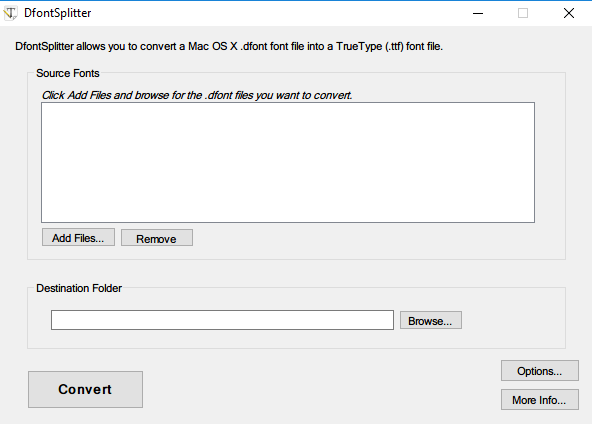
Haga clic en Agregar archivos(Add files) y luego busque los archivos de fuente con formato de Mac ( .dfont ) que desee convertir en un archivo de fuente TrueType ( .ttf ) compatible con Windows.
Elija la carpeta de destino(destination folder) donde desea guardar el archivo convertido.
Haga clic en el botón Convertir(Convert) .
Una vez hecho esto, verá los archivos convertidos en la carpeta de destino.
Descarga gratuita de DfontSplitter
Puede descargar el software gratuito DfontSplitter desde su página(homepage) de inicio .
Lectura relacionada(Related read) : Cómo obtener fuentes fluidas similares a las de Mac en Windows 10(How to get Mac-like smooth fonts on Windows 10) .
Related posts
Get Mac font para Windows usando MacType or GDIPP
4 formas de convertir capturas de pantalla a PDF y JPG en Mac
Lista de los mejores sitios web Online Font Converter gratis
SkyFonts le permite descargar y Install Google Fonts en Windows PC
Office MS Mincho & MS PMincho fonts no muestra la era japonesa
Microsoft para hacer la aplicación para Mac - Comparación con la aplicación Reminders
Fix Blurry Fonts problem en Windows 10
Microsoft Font Maker le permite crear fuentes personalizadas gratis
Cómo restaurar las fuentes eliminadas en Microsoft Office
Cómo cambiar el Default Font en Chrome, Edge, Firefox browser
Cómo cambiar la fuente predeterminada en size and style Microsoft Edge
Ya estás sincronizando esta cuenta - OneDrive para Mac error
8 sitios seguros para descubrir nuevas fuentes para Windows 10
Cómo reconstruir Font cache en Windows 11/10
El sistema requiere que inicie sesión en una cuenta válida, 0xD000000C
Cómo eliminar Office license de Mac usando License Removal Tool
Caja Fix Blurry File Open dialog en Google Chrome and Microsoft Edge
Cómo agregar nuevas fuentes a Microsoft Word
Best Free Graffiti Creator & Online Generators y Fuentes
Cómo remolcar Mac keyboard para Windows 10
